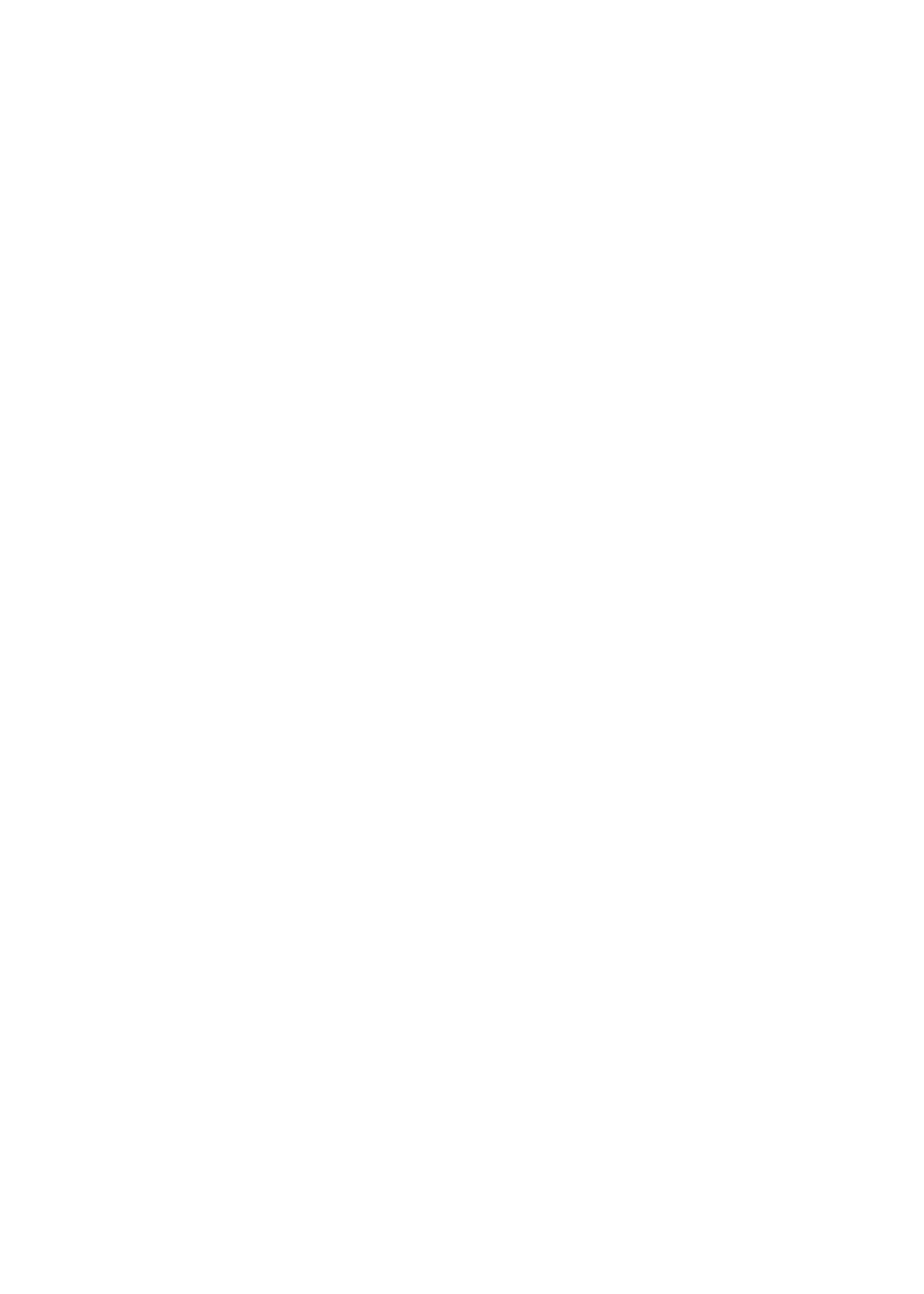
iCloud 또는 iTunes를 사용하여 iOS 장비와 컴퓨터 간에 정보와 파일을 전송할 수 있습니다.
Â
iCloud는 음악, 사진 등 컨텐츠를 저장하고 iOS 장비 및 컴퓨터에 무선으로 푸시하여 모든 항목을
최신으로
유지합니다. 아래에 있는 16페이지의 “iCloud”를 참조하십시오.
Â
iTunes는 컴퓨터와 iPhone 간의 음악, 비디오, 사진들을 동기화합니다. 한 장비에서 변경한
사항은
동기화할 때 다른 장비에 복사됩니다. iTunes를 사용하여 응용 프로그램과 사용하기 위해
iPhone에 파일을 복사하거나 iPhone에서 생성한 도큐멘트를 컴퓨터에 복사할 수도 있습니다.
17페이지의 “iTunes와 동기화하기”를 참조하십시오.
필요에
따라 iCloud나 iTunes 또는 둘 다 사용할 수 있습니다. 예를 들어 iCloud 사진 스트림을 사용하여
iPhone으로 찍은 사진을 다른 장비에 가져올 수 있고 iTunes를 사용하여 컴퓨터의 사진 앨범을 iPhone
과
동기화할 수 있습니다.
참고
: iTunes의 정보 패널에서 항목을 동기화하고(연락처, 캘린더 및 메모) 또 iCloud를 사용하여
장비에서
정보를 최신으로 유지하지 마십시오. 그렇지 않은 경우 데이터가 중복될 수 있습니다.
iCloud
iCloud는 음악, 사진, 연락처, 캘린더 및 지원되는 도큐멘트를 저장합니다. iCloud에 저장된 콘텐츠는
같은
iCloud 계정으로 설정된 기타 iOS 장비와 컴퓨터에 무선으로 푸시됩니다.
iCloud는 iOS 5 장비, OS X Lion v10.7.2 이상으로 실행하는 Mac, 및 Windows용 iCloud 제어판을
사용하는
PC(Windows Vista Service Pack 2 또는 Windows 7 필요)에서 사용 가능합니다.
iCloud 기능에는 다음이 포함됩니다.
Â
iTunes 클라우드—iTunes 음악과 TV 프로그램의 이전 구입 항목을 iPhone에 언제든 무료로
다운로드합니다
.
Â
응용
프로그램과 책—App Store와 iBookstore의 이전 구입 항목을 iPhone에 언제든 무료로
다운로드합니다
.
Â
사진
스트림—한 장비에서 찍은 사진이 모든 장비에 자동적으로 나타납니다. 94페이지의 “사진
스트림
”을 참조하십시오.
Â
도큐멘트
클라우드—iCloud가 활성화된 응용 프로그램의 경우 모든 장비에 있는 도큐멘트와 응용
프로그램
데이터를 최신으로 유지합니다.
Â
Mail, 연락처, 캘린더—모든 장비에 있는 메일 연락처, 캘린더, 메모 및 알림을 최신으로 유지합니다.
Â
백업—
Wi-Fi 및 전원에 연결되면 iPhone이 iCloud에 자동적으로 백업됩니다. 172페이지의 “iPhone
백업하기
”를 참조하십시오.
16
제
2 장
시작하기
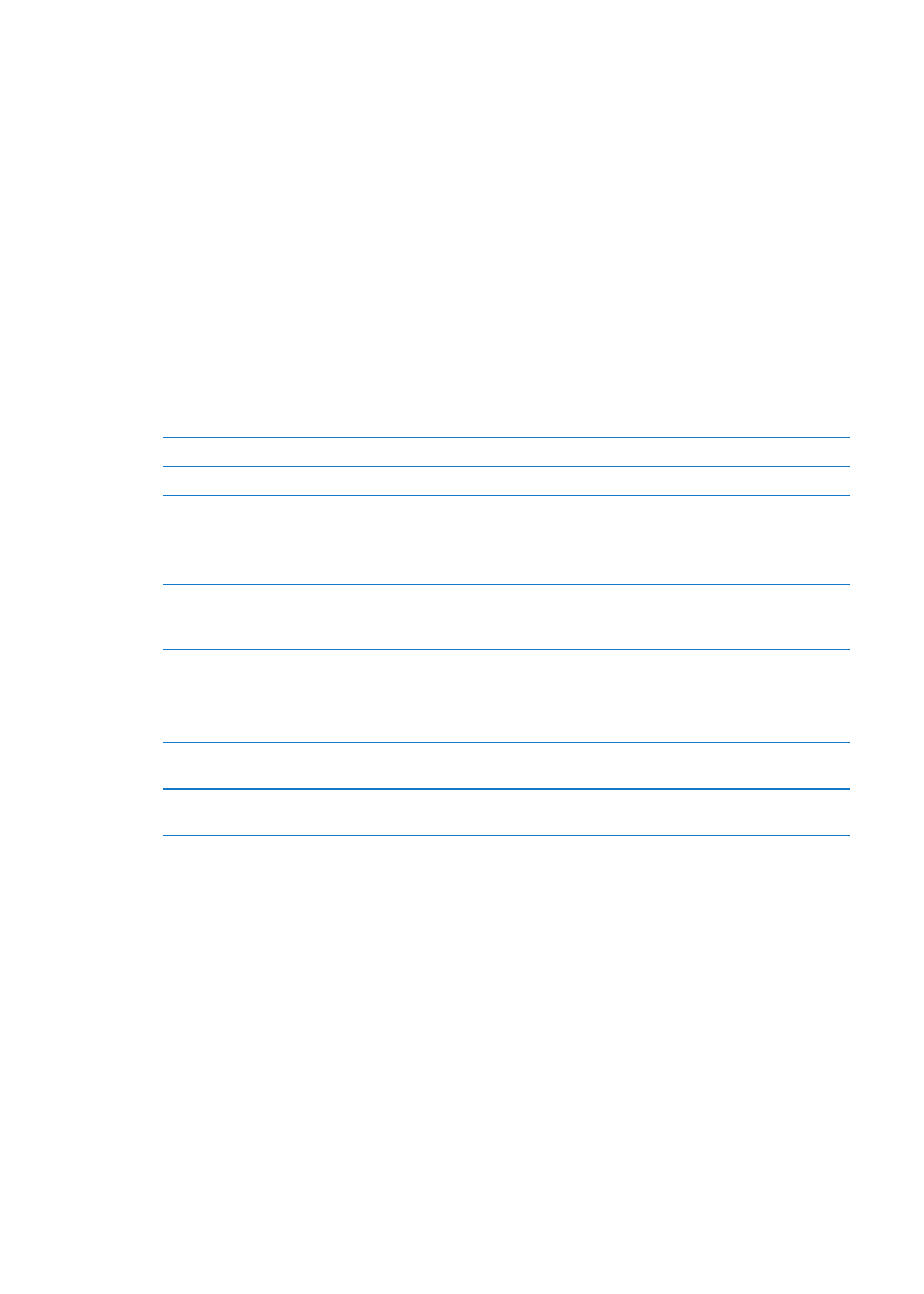
Â
나의
iPhone 찾기—지도에서 iPhone을 찾고 메시지를 표시하고 사운드를 재생하며 화면을 잠그거나
원격으로
데이터를 지울 수 있습니다. 36페이지의 “나의 iPhone 찾기”를 참조하십시오.
Â
나의
친구 찾기—중요한 사람들과 위치를 공유합니다. App Store에서 무료로 제공되는 응용
프로그램을
다운로드하십시오.
Â
iTunes Match—iTunes Match를 구독하면 iTunes에서 구입하지 않거나 CD에서 가져온 음악 등
모든
음악이 모든 장비에 나타나며 주문에 따라 다운로드 및 재생이 가능합니다. 79페이지의 “iTunes
Match”를 참조하십시오.
iCloud를 사용하여 무료 이메일 계정과 메일, 도큐멘트 및 백업용인 5GB의 저장 공간을 받을 수
있습니다
. 사진 스트림 외에도 구입한 음악, 응용 프로그램, TV 프로그램 및 책은 남은 공간에 적용되지
않습니다
.
MobileMe를 구독하고 있는 경우 2012년 6월 30일까지 Mac 또는 PC로 www.me.com/move에
들어가서
iCloud로 옮길 수 있습니다.
참고
: iCloud는 일부 지역에서만 가능하며 iCloud 기능은 지역에 따라 다릅니다.
iCloud 계정으로 로그인 또는 생성하기: 설정에서 iCloud를 살짝 누르십시오.
iCloud 서비스 활성화 또는 비활성화
설정
> iCloud로 이동하십시오.
iCloud 백업 활성화
설정
> iCloud > 저장 공간 및 백업으로 이동하십시오.
사용자의
iPhone 찾기
www.icloud.com에 방문하여 Apple ID로 로그인한 다음 나의 iPhone 찾기를
선택합니다
.
중요사항
:
iPhone에서 나의 iPhone 찾기가 설정 > iCloud에서 켜져 있어야
iPhone의 위치를 찾을 수 있습니다.
추가
iCloud 저장 공간 구입하기
설정
> iCloud > 저장 공간 및 백업으로 이동한 다음 저장 공간 관리를 살짝
누르십시오
. iCloud 저장 공간에 관한 정보는 help.apple.com/icloud/?lang=ko
로
이동하십시오.
이전
iTunes Store 구입 항목 보고
다운로드하기
iTunes로 이동한 다음 구입 항목을 살짝 누르십시오.
이전
App Store 구입 항목 보고
다운로드하기
App Store로 이동한 다음 업데이트를 살짝 누르고 구입 항목을 누르십시오.
이전
iBookstore 구입 항목 보고
다운로드하기
iBooks로 이동한 다음 Store를 살짝 누르고 구입 항목을 누르십시오.
음악
, 응용 프로그램 또는 책의 자동
다운로드
켜기
설정
> Store로 이동하십시오.
iCloud에 관한 추가 정보를 보려면 www.apple.com/kr/icloud 사이트로 이동하십시오. 지원 정보를
보려면
www.apple.com/kr/support/icloud로 이동하십시오.